"Comment puis-je obtenir des plug-ins pour Final Cut Pro X ?"
Expliquons-nous d'abord que chaque plugin pour une application étend ses capacités. Ainsi, nous sommes ici pour discuter des superbes plugins FCPX . Vous savez probablement déjà que Final Cut Pro X est sur les plugins si vous souhaitez faire des trucs sympas là-bas. Par exemple, les plugins Final Cut Pro peut améliorer l'étalonnage des couleurs ou ajouter des effets sympas dans la vidéo car l'éditeur lui-même ne contient pas beaucoup d'outils pour faire un travail efficace.
Alors, plongeons profondément dans l'article et connaissons les meilleurs plugins gratuits de Final Cut Pro comme suit !
Si vos plugins ne fonctionnent pas, vous voudrez peut-être voir Comment réparer les plugins qui ne fonctionnent pas dans Final Cut Pro X ?
Partie 1 : 10 meilleurs plugins gratuits pour Final Cut Pro X
Comme nous le savons tous, Final Cut Pro X ou Final Cut Pro est une incroyable plate-forme d'animation graphique ou de montage vidéo d'Apple Inc., basée sur l'utilisation de plugins supplémentaires. Et, les meilleurs plugins Final Cut Pro sont disponibles gratuitement, comme indiqué ci-dessous.
1 Alex 4D
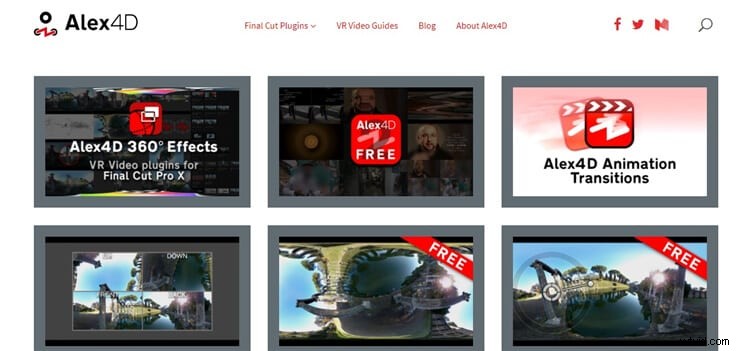
Gardons l'Alex 4D comme l'un des meilleurs plugins gratuits de Final Cut Pro qui vous offrira des outils sympas, y compris des superpositions de fonctionnalités, des outils de recadrage, etc. C'est un plugin idéal si vous êtes plutôt dans la production de films superposés. Le changement de chaîne est l'une de leurs fonctions notables, et l'effet de transition simule les chaînes de télévision analogiques.
2 stupides raisins secs
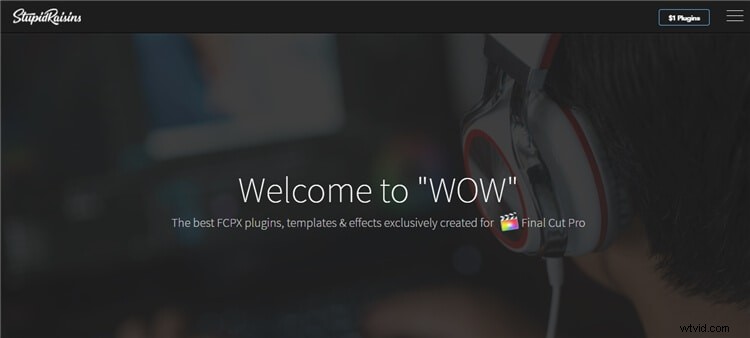
Vous devriez jeter un coup d'œil à Stupid Raisins pour découvrir le meilleur et Final Cut gratuit Plug-ins Pro . Cependant, le site propose également des plugins premium à considérer. The Stupid Raisins fournit trois packs d'échantillons, y compris le Template Pop, le Sign Pop et le Panel Pop. Template Pop propose des titres animés, Sign Pop propose des icônes animées et Panel Pop propose des transitions Final Cut Pro X personnalisées.
Final 3 couleurs 2.0
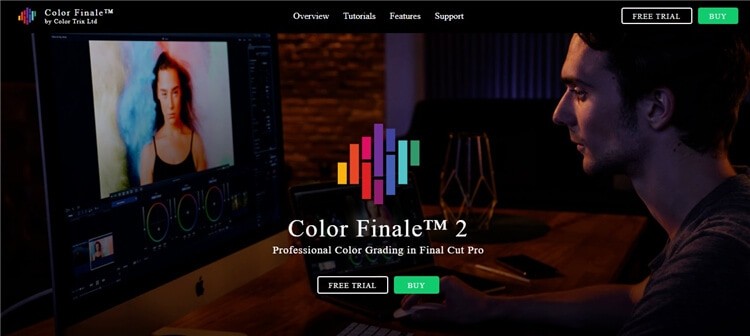
Vous voulez améliorer l'étalonnage des couleurs ? Découvrez ce plugin gratuit Color Finale 2.0 Final Cut Pro X. Le plugin offre un tout nouveau préréglage d'outils d'étalonnage des couleurs pour donner à votre vidéo un aspect véritablement cinématographique. Vous pouvez créer un look rétro, ajouter des émulations ou utiliser des masques intégrés pour appliquer un étalonnage des couleurs à différentes parties de votre vidéo. Cliquez sur Essai gratuit onglet pour profiter de ce plugin gratuit.
4 Film Pop
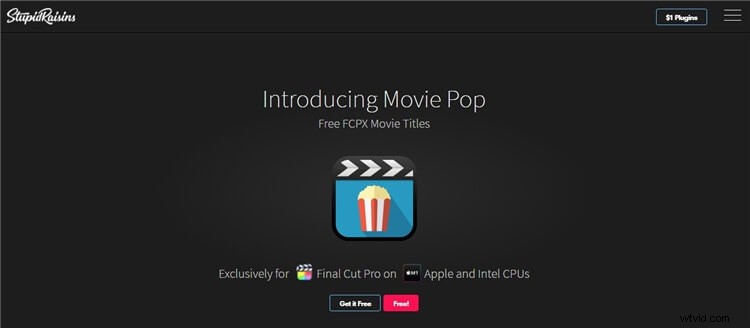
Le Movie Pop est là pour recréer des séquences de titres de séquences de manière plus efficace. Ainsi, vous pouvez facilement choisir certains de vos clips vidéo préférés et les ajouter en tant que séquences de titre avec l'aide de ce plugin. Cependant, ce plugin gratuit n'est significatif que pour l'ajout de séquences de titres et ne contient pas d'autres outils. Eh bien, vous pouvez facilement créer des titres de films comme Harry Potter, Assassin's Creed et Star Wars avec ce plugin Final Cut Pro gratuit .
5 calques de réglage
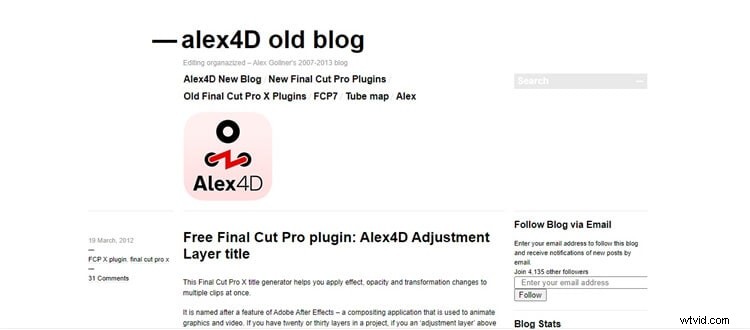
Les calques d'ajustement sont parmi les meilleurs plugins FCPX gratuits . C'est le plugin incontournable si vous utilisez la fonction de calques de réglage comme dans Photoshop ou After Effects. Il tente d'expérimenter cette fonctionnalité à l'aide d'un générateur de titres. Avec ce plugin, vous pouvez modifier la position, l'échelle et des tonnes d'autres effets dans votre métrage.
6 mlut
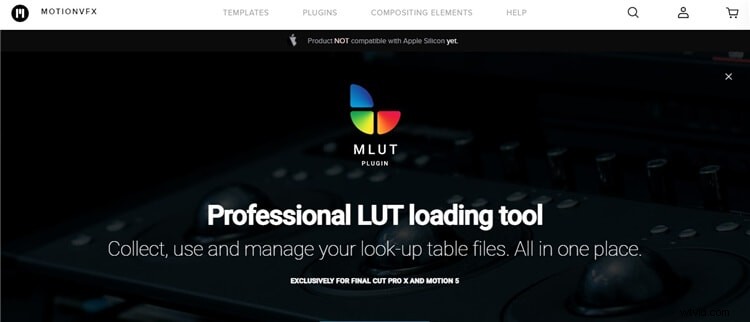
mLut est également un excellent outil pour l'essentiel de l'étalonnage des couleurs. Cependant, ce plugin génial est destiné à être utilisé gratuitement par Motion VFX avec des fonctionnalités particulièrement accessibles aux débutants. Ainsi, vous pouvez facilement télécharger des fichiers LUT avec ce plugin et les utiliser davantage dans vos projets vidéo. Et, les résultats se présenteront sous la forme d'un étalonnage cinématographique des couleurs sans aucun problème.
7 suppression du bruit de Neat Video
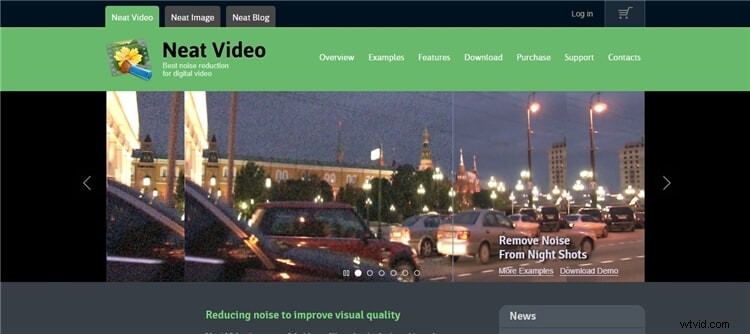
Le plug-in de suppression du bruit de Neat Video supprimera les grains de film indésirables et le bruit d'image du métrage. Ce plug-in gratuit de Final Cut Pro supprime efficacement les aberrations de couleur et le bruit du métrage.
8 mCamRig
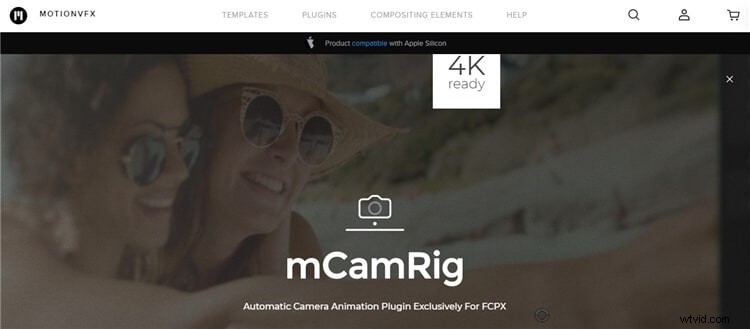
Le plugin Automatic Camera Animation, c'est-à-dire mCamRig, est un autre excellent FCPX plugin . Ce plugin élimine le concept difficile d'images clés que vous devez suivre pour ajuster différents angles et mouvements de caméra. D'autre part, l'utilisation d'un plugin permet d'ajouter ces mouvements à un flux de travail intuitif.
9 Shutterstock
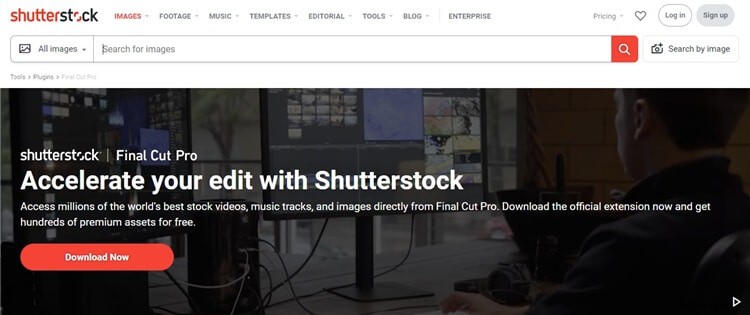
Vous pouvez ajouter le plugin de Shutterstock pour utiliser des vidéos et des images libres de droits de la plateforme. L'utilisation d'un plugin permet à l'utilisateur d'automatiser l'ajout d'images via une simple fonction de glisser-déposer. Il est donc idéal si vous souhaitez opter pour l'automatisation.
10 mRéglage vidéo vertical
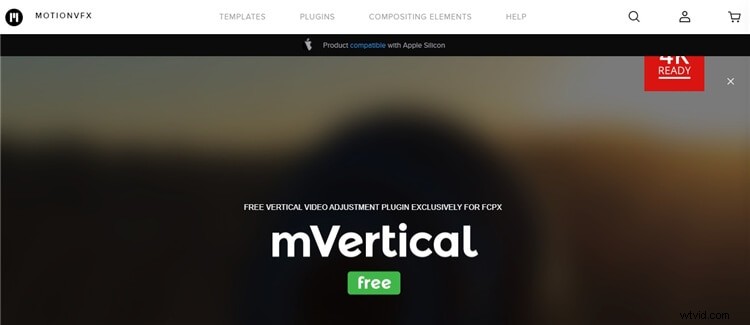
Avez-vous pris des photos verticales ? Si oui, vous pouvez les utiliser dans vos séquences vidéo sans inclure cet espace vide. Vous pouvez même sélectionner jusqu'à trois arrière-plans avec le plugin, à savoir le miroir, l'échelle et la copie. En outre, il est très pratique d'ajuster la taille des images et d'autres paramètres d'arrière-plan.
Pas assez? Ok, vous devriez peut-être essayer Filmora, un éditeur populaire pour les débutants comme pour les pros. Vous pouvez toujours trouver les effets à jour que vous voulez! Cliquez pour essayer.
Partie 2 :Comment ajouter des plugins à Final Cut Pro X
La première étape pour installer un plugin est de sortir de Final Cut Pro X si vous l'avez ouvert. Vous pouvez vous référer aux étapes ci-dessous pour installer différents types de plugins Final Cut Pro X.
Étape 1 :Téléchargez le plug-in
Accédez à votre site de plugins préféré et recherchez des outils. Ici, nous parlons de télécharger les outils de transition. Cliquez sur Ajouter au panier onglet comme indiqué dans l'image ci-dessous.
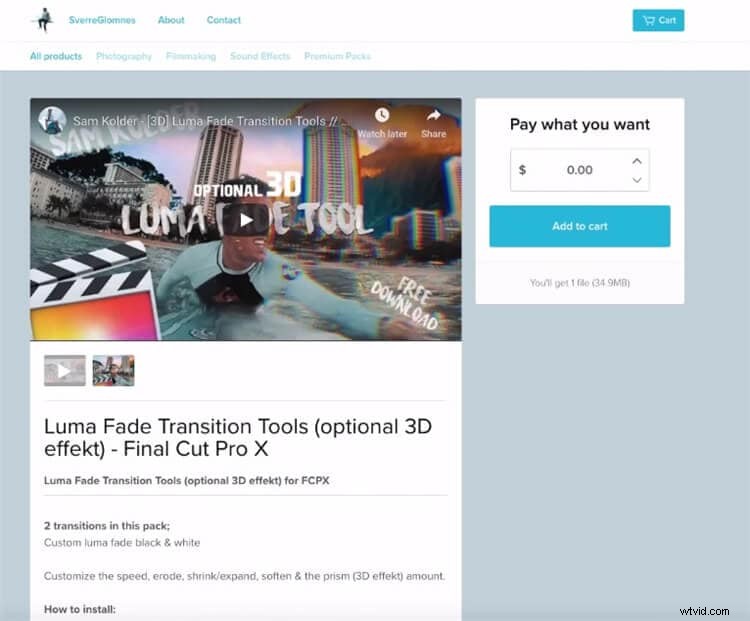
Vous obtiendrez son téléchargement sous la forme d'un dossier zip, que vous devez décompresser à coup sûr.
Ici, nous avons téléchargé deux transitions contenues dans un dossier.
Étape 2 :copier et coller le plug-in
Maintenant, vous devez copier le plugin en cliquant avec le bouton droit sur tout le dossier, comme indiqué ci-dessous.
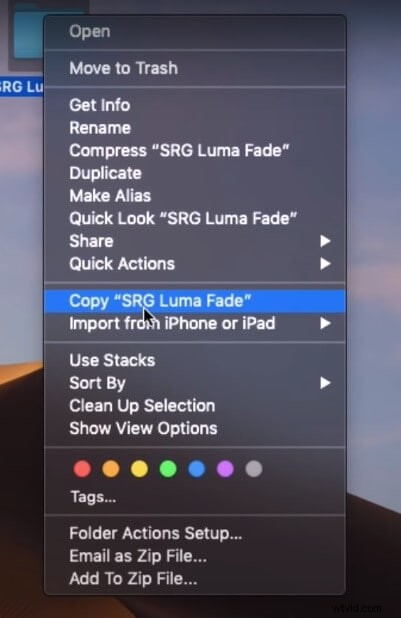
Ensuite, trouvez le Final Cut Pro X dans Applications dossier du Finder languette. Faites un clic droit sur Final Cut Pro X et appuyez sur Afficher le contenu du package option.
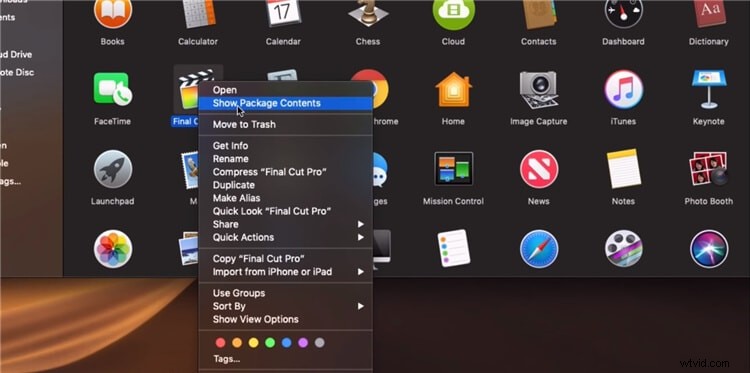
Allez ensuite dans Contenu> Modules externes > Fournisseurs de médias > Effets de mouvement.fxp > Contenu > Ressources > Modèles > Transitions .
Collez l'élément dans la Transition dossier comme indiqué ci-dessous.
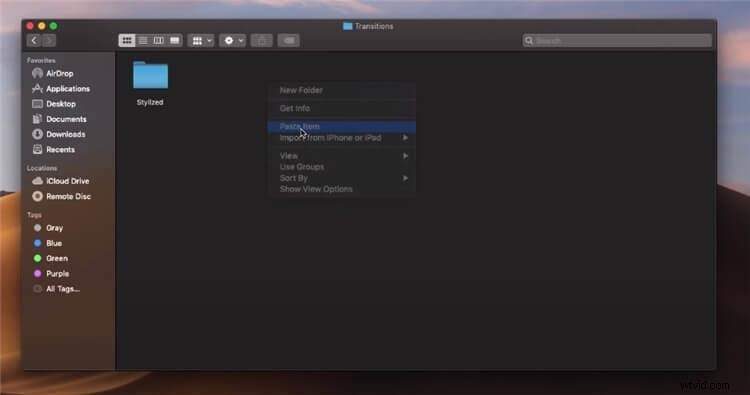
Enfin, il y a une dernière étape que vous devez faire avec les fichiers originaux du plugin de transition.
Appuyez sur la première transition du dossier que vous venez de coller. Et, renommez le fichier blanc qui est le plugin de transition réel avec l'extension .motr . Vous devez faire la même chose avec les dossiers des autres transitions.
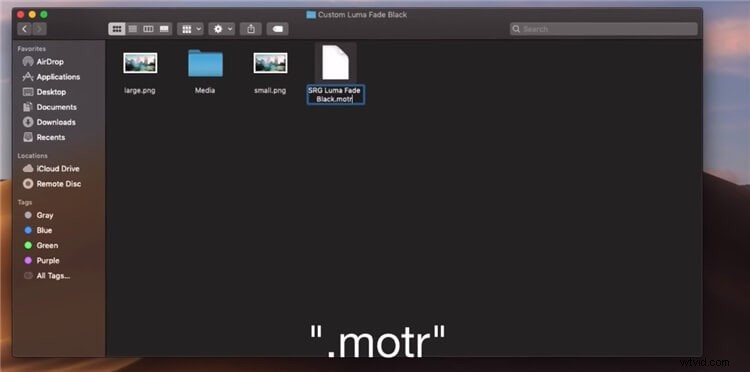
Étape 3 :Trouvez votre plug-in de transitions dans Final Cut Pro X
Maintenant, ouvrez Final Cut Pro X et dirigez-vous vers les transitions dossier. Ici, vous pouvez voir votre plugin installé - SRG Luma Fade dans les transitions noir et blanc.
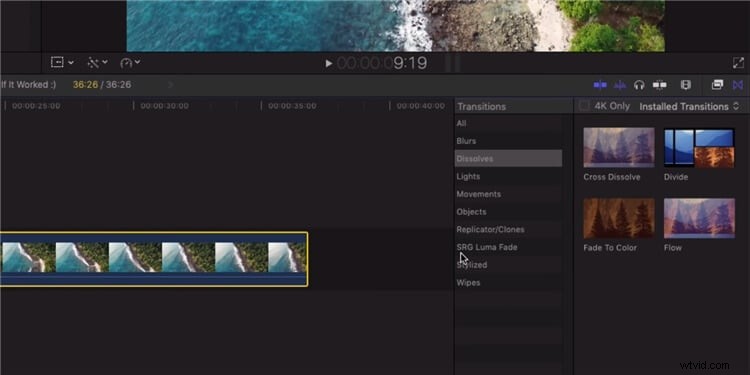
Vous êtes prêt à partir maintenant avec votre plugin installé et profitez de transitions uniques.
Conclusion
Ainsi, ce sont les étapes d'installation du plugin et du top 10 Final Cut Pro X gratuit plugins avec leurs utilisations respectives. Faites-nous savoir votre plugin préféré et lisez un fait étonnant sur ce plugin de notre part !
Voir plus de luts gratuits pour FCPX ici.
